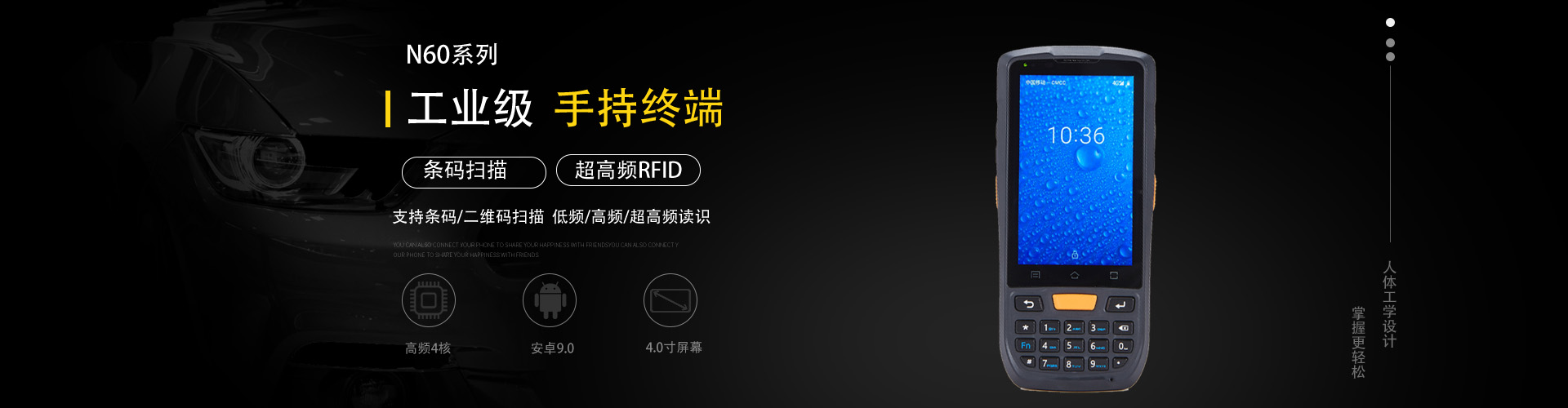

不管你是工厂管理员、仓储人员,还是搞设备维护的技术员,一定遇到过这种情况:手上的PDA手持终端需要装个APP来用,比如扫码软件、盘点工具、或者定制的工作平台。但偏偏这类工业PDA不像普通安卓手机那样傻瓜式操作,装个APP也能卡你半天。
今天这篇文章,咱们就不讲废话、不绕弯子,直接说重点——怎么在PDA上安装APK文件,也就是安装APP的实战步骤。只要你手里有APK安装包,看完就能上手操作,不管是新机初始化,还是现场应急,都能搞定。
先别急着拷APK。第一步,要搞清楚你的PDA系统是什么版本。虽然大多数工业PDA现在跑的是Android系统(常见的有Android 7.1、8.1、10、11等),但有些设备可能是定制系统,甚至还有跑Windows CE的“老古董”。
确认方法:
找到PDA的“设置”图标,进入后点“关于设备”或“系统信息”;
看到“Android版本”字样,比如写着“Android 10”,说明你用的是安卓系统;
如果界面看着很奇怪、找不到Android相关内容,可能是封闭系统或定制界面,需要联系厂家拿到专用安装方式。
只要你的设备是Android系统,哪怕是定制UI,基本都能手动安装APK文件。
有三种方法能把APP安装包(APK文件)弄到你的PDA里:
很多PDA带有Type-C或Micro-USB接口,支持U盘。你可以把APK拷到U盘里,然后插到PDA上:
插入U盘后,会弹出文件管理器;
找到你的APK文件,点击就能安装;
如果没弹窗,就在PDA文件管理里手动找U盘路径(一般在 /storage/usb)。
有些型号可能需要在设置里手动开启“USB OTG支持”。
用数据线把PDA连上电脑:
打开“文件传输模式”(PDA上连接USB时会弹出模式选择);
在电脑端像移动硬盘一样操作,把APK文件拖到“Download”或者根目录;
在PDA上打开“文件管理”,找到这个APK文件点安装。
如果你的PDA能上WiFi,效率更高:
把APK文件放到某个网盘;
用PDA打开对应APP或网页,下载APK;
下载完直接点击安装。
注意:首次用浏览器下载APK时,系统可能会弹出“安装未知来源应用”的提示,要去设置里手动允许。
安卓系统默认不让安装非官方应用,你必须先打开权限:
进入“设置” → 找到“安全”或“隐私”选项;
找到“未知来源应用”或“安装未知应用”;
允许对应的APP安装权限,比如你是用浏览器下载的APK,就给浏览器开权限;
如果设备有MDM(移动设备管理),可能还需要在MDM后台允许安装外部APK。
很多PDA设备厂商默认关闭“未知来源”,你装不进去不是APK有问题,是没开权限。
找到APK文件,点击后系统会弹出安装确认窗口,确认即可安装。这里有几点注意事项:
安装卡住了?可能是旧版本残留,先卸载原有APP再装;
提示应用签名不一致?说明你装的新版本跟之前的不匹配,需要卸载旧版本;
弹出“与系统不兼容”?这一般是APK版本过高或使用了高版本SDK,换个低版本再试。
APP一打开就闪退?
大概率是权限没开,去“设置” → “应用管理” → 找到APP,开启摄像头、存储等必要权限。
APP运行不正常?界面显示错乱?
很多APP是按手机分辨率做的,工业PDA分辨率奇怪,建议联系APP开发方拿定制版。
无法联网?
确保你连的是企业WiFi、不是带Portal认证的公共WiFi;或者试试插SIM卡。
设备装了多个版本但没反应?
有的设备会禁用默认安装器,可以用第三方安装器(如ApkInstaller、ES文件浏览器等)进行安装。
如果你要给多个PDA装APP,不想一个个点安装,可以参考以下思路:
使用PDA厂商自带的批量部署工具(如Honeywell、Zebra等厂家有自己的工具);
或者使用ADB命令(需打开开发者模式和USB调试),命令行输入:
对接企业MDM系统,推送APP统一管理、远程升级。
一句话总结:只要你的PDA是安卓系统,安装APK和安卓手机本质上是一样的,只是前期权限配置稍微麻烦点。
关键步骤:
搞清楚系统类型 →
拿到APK文件 →
设置好“未知来源”权限 →
点击安装 →
解决常见兼容性问题。
搞定这些,不管你用的是那个品牌的PDA,都能照着来一套流程跑通。
如果你有具体型号或APK文件装不上,欢迎留言说下品牌型号和系统版本,或者上传报错截图,我再单独帮你分析。这个坑我们走得多了,经验不少。
需要我出一套适配你品牌型号的“快速安装图文教程”或者“批量安装脚本”,也可以告诉我,我这边可以定制一份。